[Ratkaistu] Kuinka hallita sovelluksia paremmin iPhonessa?
App Storessa on yli 2 miljoonaa sovellusta. Ei vain jokainen niistä mahdu iPhonellesi, mutta olemme melko varmoja, että muutamat lataamasi sovellukset ovat jo täynnä iPhonen aloitusnäyttöä. Olet luultavasti etsimässä parempaa tapaa hallita sovelluksiasi, jotta voit käyttää niitä helposti ja nopeasti, kun tarvitset niitä. Loppujen lopuksi sovellukset otetaan käyttöön, jotta elämämme olisi tehokkaampaa ja parempaa.
Ymmärrämme hyvin, että niiden hallitseminen, kun ne ovat värikkäitä kuvakkeita, voi olla raivostuttavaa. Siksi laadimme tämän viestin auttaaksemme sinua hallitsemaan sovelluksia paremmin iPhonessa. Joten jatka lukemista ja valmistaudu hallitsemaan iPhonesi sovelluksia kuin ammattilainen!!
Osa 1: Kuinka siirtää tai poistaa sovelluksia iPhonen näytöllä?
Ensin opimme siirtämään tai poistamaan sovelluksia iPhonen aloitusnäytössä.
Sovellusten siirtämiseen iPhonen näytöllä on kaksi tapaa. Käynnistä joko sovelluskuvakevalikko tai siirry heilutustilaan.
Vaihe 1: Valitse sovellus iPhonen aloitusnäytöltä.
Vaihe 2: Paina ja pidä sovelluskuvaketta 1 sekunnin ajan.
Vaihe 3: Napsauta Muokkaa aloitusnäyttöä.
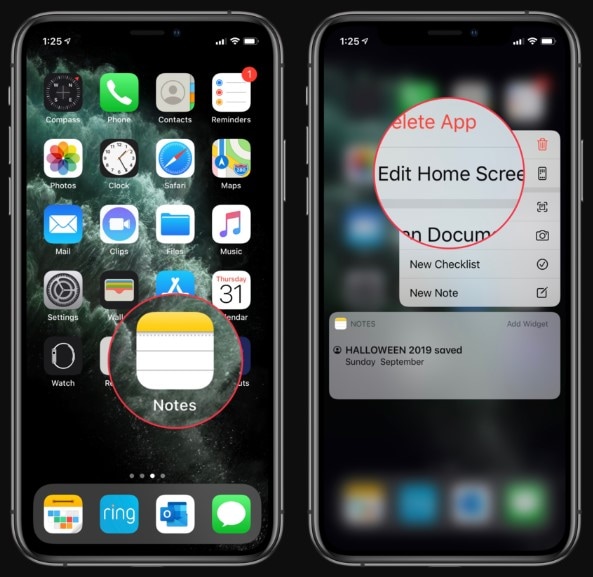
Siirryt nyt tuttuun jiggle-tilan käyttöliittymään. Tässä vaiheessa voit siirtää sovelluksesi haluamallesi kansioon tai sivulle. Napsauta ‘Valmis’-painiketta laitteen oikeassa yläkulmassa, kun se on valmis. No, nopein tapa päästä sinne on siirtyä jiggle-tilaan yksinkertaisesti painamalla kohdesovellusta ja pitämällä sitä painettuna 2 sekunnin ajan.
Näin voit siirtää sovelluksia iPhonen näytöllä.
Nyt opimme poistamaan sovelluksia iPhonen näytöltä. No, se on helppoa, ja sinun tarvitsee vain seurata alla olevia ohjeita iPhonellasi-
Vaihe 1: Etsi sovellus, jonka haluat poistaa iPhonen aloitusnäytöstä.
Vaihe 2: Paina ja pidä sovelluskuvaketta 1 sekunnin ajan.
Vaihe 3: Napsauta Poista sovellus, kun näet valikkovaihtoehdot, ja siinä kaikki.
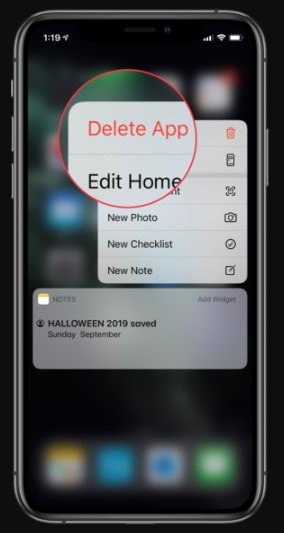
Haluatko poistaa useita sovelluksia? Jos näin on, noudata alla olevia ohjeita:
Vaihe 1: Valitse sovellus iPhonen aloitusnäytöltä.
Vaihe 2: Paina ja pidä sovelluskuvaketta 2 sekunnin ajan.
Vaihe 3: Napsauta ‘X’ jokaisen poistettavan sovelluskuvakkeen vasemmassa yläkulmassa.
Vaihe 4: Napsauta ‘Valmis’-painiketta laitteen oikeassa yläkulmassa, kun olet valmis.
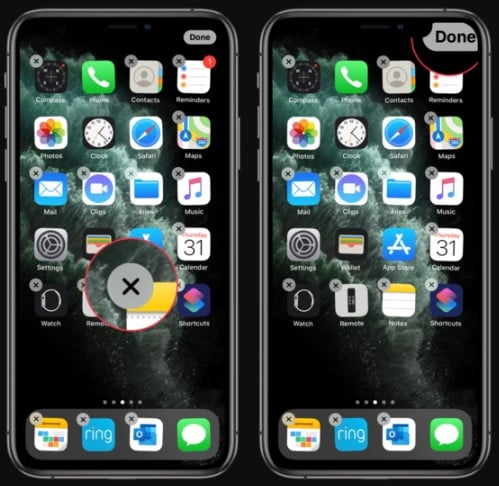
Näin voit poistaa sovelluksia iPhonen näytöltä.
Osa 2: Kuinka käyttää DrFoneTool Data Eraseria tietojen poistamiseen?
Riippumatta siitä, mistä syystä haluat poistaa iPhonesi tiedot, DrFoneTool – Data Eraser (iOS) voi auttaa sinua saamaan työn tehtyä helposti. Sen avulla voit poistaa iPhonesi tiedot pysyvästi, poistaa tiedot, kuten valokuvat, yhteystiedot jne., valikoivasti, poistaa ei-toivotut tiedot iPhonen nopeuttamiseksi ja paljon muuta.
Täällä autamme sinua oppimaan käyttämään DrFoneTool – Data Eraseria (iOS) tietojen poistamiseen iPhonesta.
Vaihe 1: Suorita DrFoneTool – Data Eraser (iOS) ja valitse ‘Data Erase’ kaikkien vaihtoehtojen joukosta. Ja yhdistä iPhonesi tietokoneeseen digitaalikaapelin avulla.
Vaihe 2: Seuraavassa näytössä näet kolme vaihtoehtoa –
- Valitse Poista kaikki tiedot, jos haluat pyyhkiä kaiken iPhonessasi.
- Valitse Poista yksityiset tiedot, jos haluat pyyhkiä henkilökohtaiset tietosi, kuten yhteystiedot, puheluhistorian, valokuvat jne.
- Valitse Vapauta tilaa, jos haluat poistaa turhat tiedostot, tarpeettomia sovelluksia, suuria tiedostoja ja järjestää valokuvia iPhonessasi.
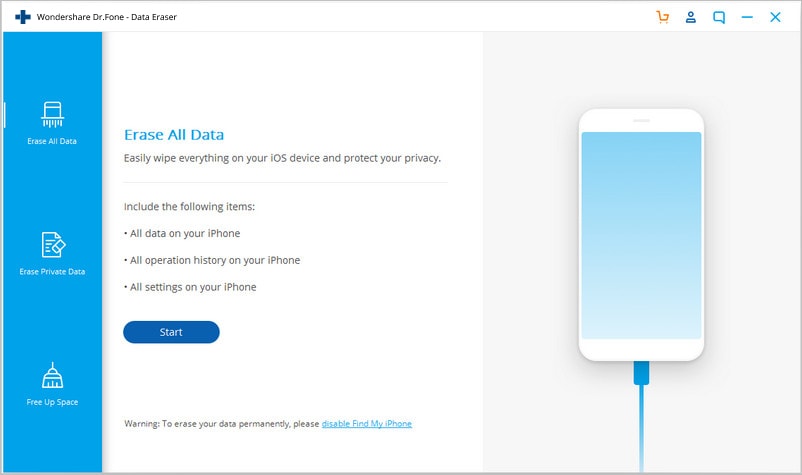
Vaihe 3: Riippumatta siitä, minkä vaihtoehdon valitset, ohjelmisto vie vain muutaman minuutin, jotta saat työn valmiiksi ilman suurta vaivaa ja nopeasti.
Kuten nyt näet, DrFoneTool – Data Eraser (iOS) on kätevä sovellus, kun haluat päästä eroon ei-toivotuista tiedoista ja sovelluksista iPhonessasi.
Osa 3: Parhaat sovellukset iPhone-sovelluksen hallintaan
Nyt päästään pääasiaan – kuinka hallita sovelluksia paremmin iPhonessa. No, siellä on niin monia sovelluksia, jotka auttavat sinua tekemään työstäsi helpompaa ja nopeampaa. Tässä aiomme kattaa kolme parasta sovellusta iPhone-sovellusten hallintaan:
1: iTunes
Applen virallisena tiedostonhallintasovelluksena iPhonelle iTunes sisältää mahdollisuuden käyttää iPhoneen asennettuja sovelluksia. Sinun tarvitsee vain liittää iDevice tietokoneeseen ja käynnistää iTunes. Voit sitten napauttaa sopivaa vaihtoehtoa valitaksesi asettelun iDevice-laitteesi sovelluksille. Voit myös järjestää niiden sovelluskuvakkeet, ja sinun tarvitsee vain kaksoisnapauttaa peilattua näyttöä iTunesissa ja asettaa se haluamaasi asentoon. iTunes on ilmainen sovellus sekä Apple Macille että Windows PC:lle. Sen vuoksi siirry iTunes-sivustolle ilman lisäyksiä ja pidä se järjestelmässäsi.

2: AppButler
Seuraava iPhonen suositeltu sovellushallinta ei ole mikään muu kuin AppButler. Voit hankkia sen App Storesta, ja se on suosittu, koska se on yksi ensimmäisistä sovelluksista, jotka hallitsevat sovelluksia. Se on ihanteellinen valinta käyttäjille, jotka haluavat muokata aloitusnäyttöään. Tämän avulla voit luoda monenlaisia kansioita, joihin voit sijoittaa sovelluksesi, voit muuttaa sovellusten kuvakkeita kuvaksi ja niin edelleen. Jos iDevice-laitteesi aloitusnäyttö usein tukkeutuu, voit lisätä tyhjiä välilyöntejä tai rivinvaihtoja sovelluksiesi väliin tällä sovelluksella. Kaiken kaikkiaan AppButler on kunnollinen vaihtoehto iPhonen parhaaksi sovellusohjelmaksi.
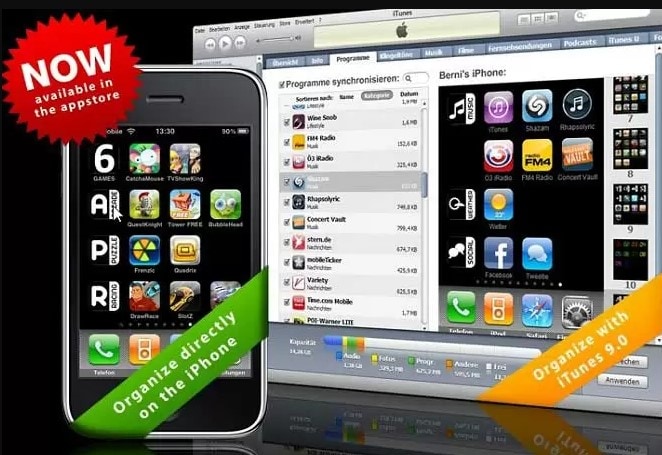
3: ApowerManager
Ammattimainen tiedostonhallintasovellus iPhonelle, ApowerManager on työpöytätyökalu, jonka mukana tulee tehokas ominaisuus, jonka avulla voit tehdä paljon enemmän kuin voit koskaan odottaa. Sen avulla voit nähdä laitteillesi tallennetut sovellukset ja asentaa sovelluksia, jotka eivät ole käytettävissä kaupassa. Lisäksi voit viedä tietoja valituista sovelluksista tai pelaamisesta ja tallentaa ne järjestelmääsi. Muutamalla napsautuksella voit hallita sovelluksiasi. Lisäksi?? Voit hallita kahta tai useampaa laitetta samanaikaisesti.
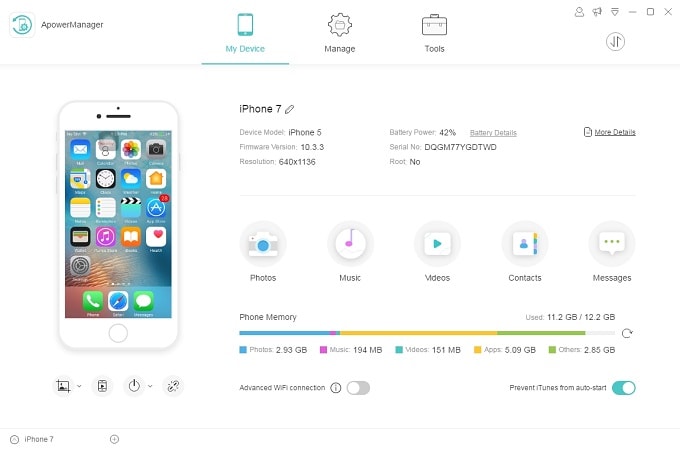
Alarivi:
Tämä kaikki koskee sovellusten hallintaa iPhonessa. Täällä olemme käsitelleet melkein kaiken, mitä sinun pitäisi tietää iPhone-sovellusten hallinnasta paremmalla tavalla. Jos sinulla on muita huolenaiheita tai epäilyksiä, kysy meiltä alla olevassa kommenttiosassa.
Viimeisimmät artikkelit